Configurer l’inscription et la connexion par téléphone pour les flux d’utilisateurs
En plus de l’e-mail et du nom d’utilisateur, vous pouvez activer le numéro de téléphone comme option d’inscription pour l’ensemble du locataire en ajoutant l’inscription et la connexion par téléphone au fournisseur d’identité de votre compte local. Après avoir activé l’inscription et la connexion par téléphone pour les comptes locaux, vous pouvez ajouter l’inscription par téléphone à vos flux d’utilisateurs.
La configuration de l’inscription et de la connexion par téléphone dans un flux d’utilisateur implique les étapes suivantes :
Configurez l’inscription et la connexion par téléphone pour l’ensemble du locataire dans le fournisseur d’identité de votre compte local pour accepter un numéro de téléphone comme identité d’utilisateur.
Ajoutez l’inscription par téléphone à votre flux d’utilisateur pour permettre aux utilisateurs de s’inscrire à votre application à l’aide de leur numéro de téléphone.
Activez l’invite de récupération par e-mail (préversion) pour permettre aux utilisateurs de spécifier une adresse e-mail qui peut être utilisée pour récupérer leur compte lorsqu’ils n’ont pas leur téléphone.
Affichez les informations relatives au consentement à l’utilisateur pendant le processus d’inscription ou de connexion. Vous pouvez afficher les informations par défaut relatives au consentement ou vous pouvez les personnaliser.
L’authentification multifacteur (MFA) est désactivée par défaut lorsque vous configurez un flux d’utilisateur avec l’inscription par téléphone. Vous pouvez activer la MFA dans les flux d’utilisateurs avec l’inscription par téléphone, mais, comme un numéro de téléphone est utilisé comme identificateur principal, l’envoi par e-mail d’un code secret à usage unique est la seule option disponible pour le deuxième facteur d’authentification.
Configurer l’inscription et la connexion par téléphone pour l’ensemble du locataire
L’inscription par e-mail est activée par défaut dans les paramètres du fournisseur d’identité de votre compte local. Vous pouvez modifier les types d’identité que vous prendrez en charge dans votre locataire en sélectionnant ou en désélectionnant l’inscription par e-mail, le nom d’utilisateur ou le numéro de téléphone.
Connectez-vous au portail Azure.
Si vous avez accès à plusieurs tenants (locataires), sélectionnez l’icône Paramètres dans le menu supérieur pour basculer vers votre tenant Azure AD B2C à partir du menu Annuaires + abonnements.
Choisissez Tous les services dans le coin supérieur gauche du portail Azure, puis recherchez et sélectionnez Azure AD B2C.
Sous Gérer, sélectionnez Fournisseurs d’identité.
Dans la liste des fournisseurs d’identité, sélectionnez Compte local.
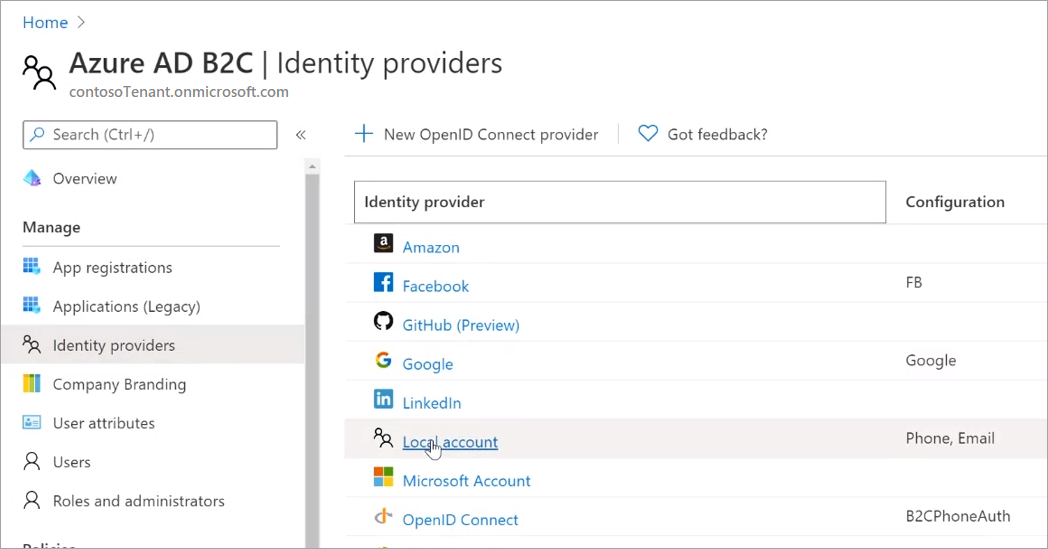
Dans la page Configurer un IdP local, vérifiez que Téléphone est sélectionné comme l’un des types d’identité autorisés que les consommateurs peuvent utiliser pour créer leurs comptes locaux dans votre locataire Azure AD B2C.
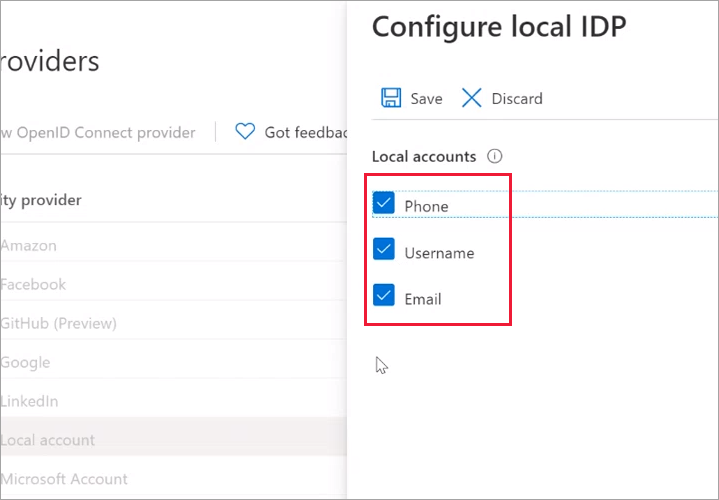
Cliquez sur Enregistrer.
Ajouter l’inscription par téléphone à un flux d’utilisateur
Une fois que vous avez ajouté l’inscription par téléphone comme option d’identité pour les comptes locaux, vous pouvez l’ajouter aux flux d’utilisateurs tant qu’il s’agit des versions recommandées les plus récentes des flux d’utilisateurs. Ce qui suit est un exemple montrant comment ajouter l’inscription par téléphone aux nouveaux flux d’utilisateurs. Toutefois, vous pouvez également ajouter l’inscription par téléphone à des flux d’utilisateurs existants d’une version recommandée (sélectionnez Flux d’utilisateurs>nom du flux d’utilisateur>Fournisseurs d’identité>Inscription d’un compte local par téléphone).
Voici un exemple montrant comment ajouter l’inscription par téléphone à un nouveau flux d’utilisateur.
Connectez-vous au portail Azure.
Si vous avez accès à plusieurs tenants (locataires), sélectionnez l’icône Paramètres dans le menu supérieur pour basculer vers votre tenant Azure AD B2C à partir du menu Annuaires + abonnements.
Dans le portail Azure, recherchez et sélectionnez Azure AD B2C.
Sous Stratégies, sélectionnez Flux d’utilisateurs, puis sélectionnez Nouveau flux d’utilisateur.
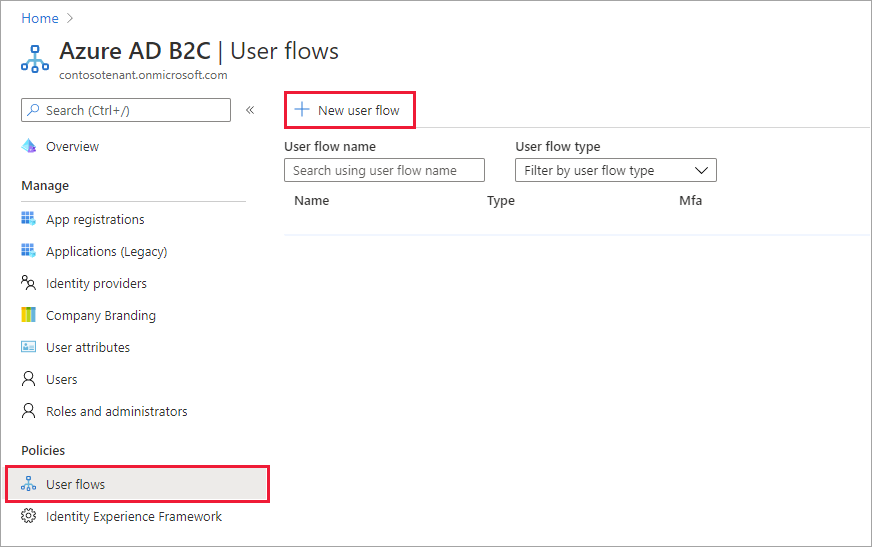
Dans la page Créer un flux d’utilisateur, sélectionnez le flux utilisateur Inscription et connexion.
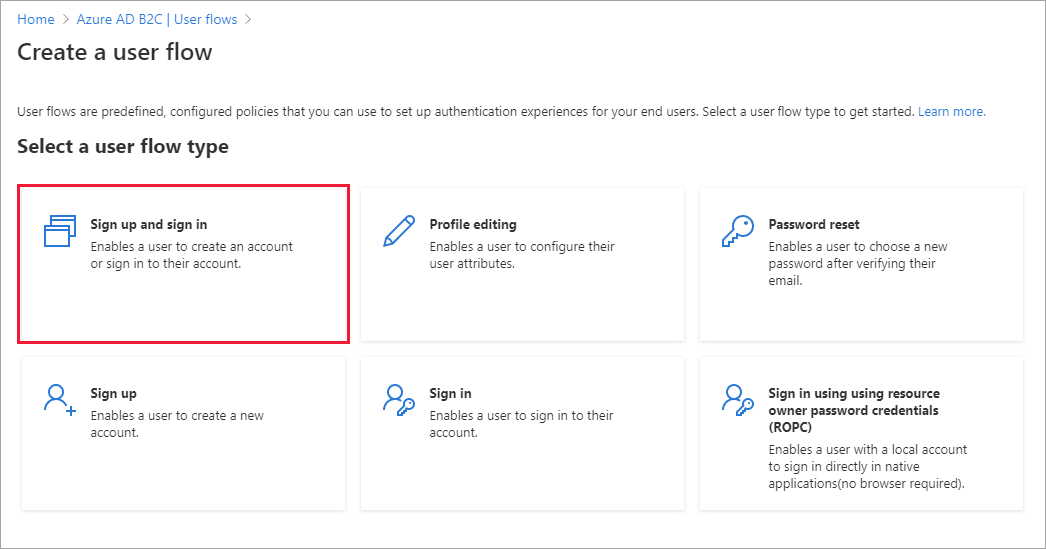
Sous Sélectionner une version, sélectionnez Recommandé, puis Créer. (Apprenez-en davantage sur les version de flux utilisateur.)
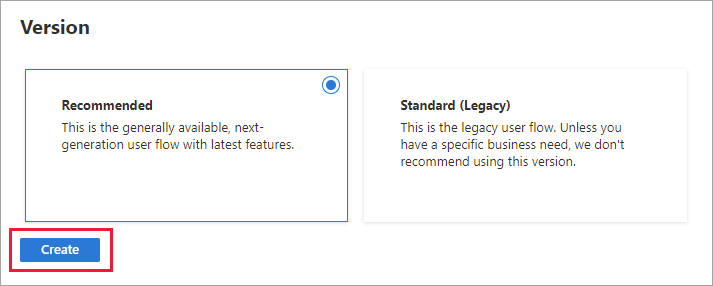
Entrez un nom pour le flux d’utilisateur, par exemple signupsignin1.
Dans la section Fournisseurs d’identité, sous Comptes locaux, sélectionnez Inscription par téléphone.
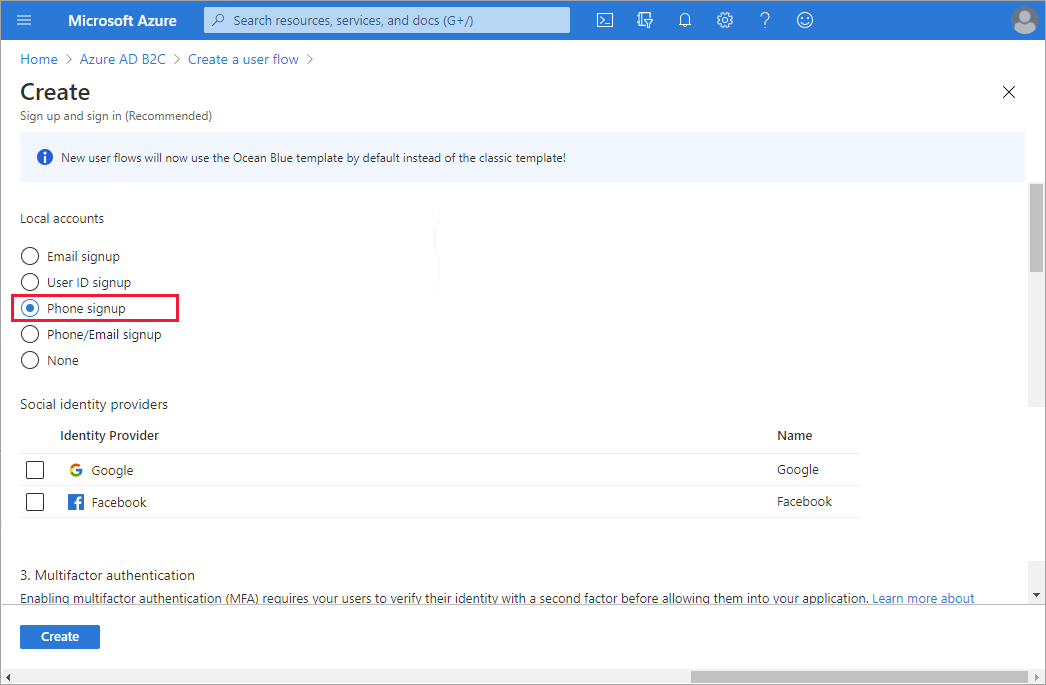
Sous Fournisseurs d’identité sociaux, sélectionnez tout autre fournisseur d’identité que vous souhaitez autoriser pour ce flux d’utilisateur.
Notes
L’authentification multifacteur (MFA) est désactivée par défaut pour les flux d’utilisateurs d’inscription. Vous pouvez activer la MFA pour un flux d’utilisateur avec inscription par téléphone, mais, comme un numéro de téléphone est utilisé comme identificateur principal, l’envoi par e-mail d’un code secret à usage unique et l’application Authenticator - TOTP (préversion) sont les seules options disponibles pour le deuxième facteur d’authentification.
Dans la section Attributs utilisateur et revendications de jetons, choisissez les revendications et les attributs à collecter et qui doivent être envoyés par l’utilisateur pendant l’inscription. Par exemple, sélectionnez Afficher plus, puis choisissez des attributs et des revendications pour Pays/région, Nom d’affichage et Code postal. Sélectionnez OK.
Sélectionnez Créer pour ajouter le flux d’utilisateur. Un préfixe B2C_1 est automatiquement ajouté au nom.
Activer l’invite de récupération par e-mail (préversion)
Lorsque vous activez l’inscription et la connexion par téléphone pour vos flux d’utilisateurs, il est également judicieux d’activer la fonctionnalité de récupération par e-mail. Grâce à cette fonctionnalité, un utilisateur peut fournir une adresse e-mail qui peut être utilisée pour récupérer son compte lorsqu’il n’a pas son téléphone. Cette adresse e-mail est utilisée uniquement pour la récupération du compte. Elle ne peut pas être utilisée pour se connecter.
Lorsque l’invite de récupération par e-mail est activée, un utilisateur qui s’inscrit pour la première fois est invité à confirmer une adresse e-mail de secours. Un utilisateur qui n’a pas fourni d’e-mail de récupération auparavant est invité à confirmer une adresse e-mail de secours lors de sa prochaine connexion.
Lorsque la récupération par e-mail est désactivée, un utilisateur qui s’inscrit ou se connecte ne reçoit pas d’invite de récupération par e-mail.
Vous pouvez activer l’invite de récupération par e-mail dans les propriétés du flux d’utilisateur.
Notes
Avant de commencer, assurez-vous d’avoir ajouté l’inscription par téléphone à votre flux d’utilisateur comme décrit ci-dessus.
Pour activer l’invite de récupération par e-mail
Connectez-vous au portail Azure.
Si vous avez accès à plusieurs tenants (locataires), sélectionnez l’icône Paramètres dans le menu supérieur pour basculer vers votre tenant Azure AD B2C à partir du menu Annuaires + abonnements.
Dans la Portail Azure, recherchez et sélectionnez Azure AD B2C.
Dans Azure AD B2C, sélectionnez Flux d’utilisateurs sous Stratégies.
Sélectionnez le flux d’utilisateur dans la liste.
Sous Paramètres, sélectionnez Propriétés.
À côté de l’option Activer l’invite de récupération par e-mail pour l’inscription et la connexion par numéro de téléphone (préversion) , sélectionnez :
- Activé pour afficher l’invite de récupération par e-mail lors de l’inscription et de la connexion.
- Désactivé pour masquer l’invite de récupération par e-mail.
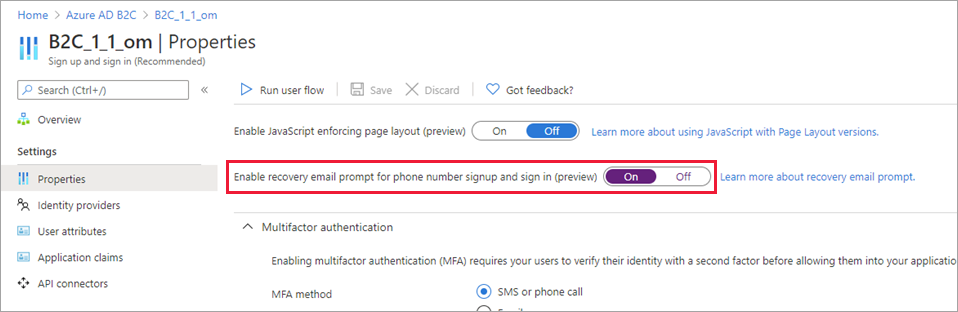
Cliquez sur Enregistrer.
Pour tester l’invite de récupération par e-mail
Une fois que vous avez activé l’inscription et la connexion par téléphone et l’invite de récupération par e-mail dans votre flux d’utilisateur, vous pouvez utiliser Exécuter le flux d’utilisateur pour tester l’expérience utilisateur.
Sélectionnez Stratégies>Flux d’utilisateurs, puis sélectionnez le flux d’utilisateur que vous avez créé. Dans la page de vue d’ensemble du flux utilisateur, sélectionnez Exécuter le flux d’utilisateur.
Pour Application, sélectionnez l’application web que vous avez inscrite à l’étape 1. L’URL de réponse doit être
https://jwt.ms.Sélectionnez Exécuter le flux d’utilisateur et vérifiez le comportement suivant :
- Un utilisateur qui s’inscrit pour la première fois est invité à fournir un e-mail de récupération.
- Un utilisateur qui s’est déjà inscrit, mais qui n’a pas fourni d’e-mail de récupération est invité à en fournir un lors de la connexion.
Entrez une adresse e-mail, puis sélectionnez Envoyer le code de vérification. Vérifiez la réception du code dans la boîte de réception de l’adresse e-mail que vous avez fournie. Récupérez le code et entrez-le dans la zone Code de vérification. Ensuite, sélectionnez Vérifier le code.
Activer les informations relatives au consentement
Nous vous suggérons vivement d’inclure des informations relatives au consentement dans votre flux d’inscription et de connexion. Un exemple de texte est fourni. Reportez-vous au manuel relatif à la surveillance des codes courts sur le site web de CTIA et consultez vos propres experts en droit ou en conformité pour obtenir des conseils sur le texte final et la configuration des fonctionnalités afin de répondre à vos propres besoins en matière de conformité :
En fournissant votre numéro de téléphone, vous acceptez de recevoir un code secret à usage unique envoyé par SMS pour vous aider à vous connecter à <insérer : le nom de votre application>. Des frais standard de messagerie et de données peuvent s’appliquer.
<insérer : lien vers votre déclaration de confidentialité>
<insérer : lien vers vos conditions d’utilisation du service>
Pour activer les informations relatives au consentement
Connectez-vous au portail Azure.
Si vous avez accès à plusieurs tenants (locataires), sélectionnez l’icône Paramètres dans le menu supérieur pour basculer vers votre tenant Azure AD B2C à partir du menu Annuaires + abonnements.
Dans la Portail Azure, recherchez et sélectionnez Azure AD B2C.
Dans Azure AD B2C, sélectionnez Flux d’utilisateurs sous Stratégies.
Sélectionnez le flux d’utilisateur dans la liste.
Sous Personnaliser, sélectionnez Langues.
Pour afficher le texte de consentement, sélectionnez Activer la personnalisation de la langue.
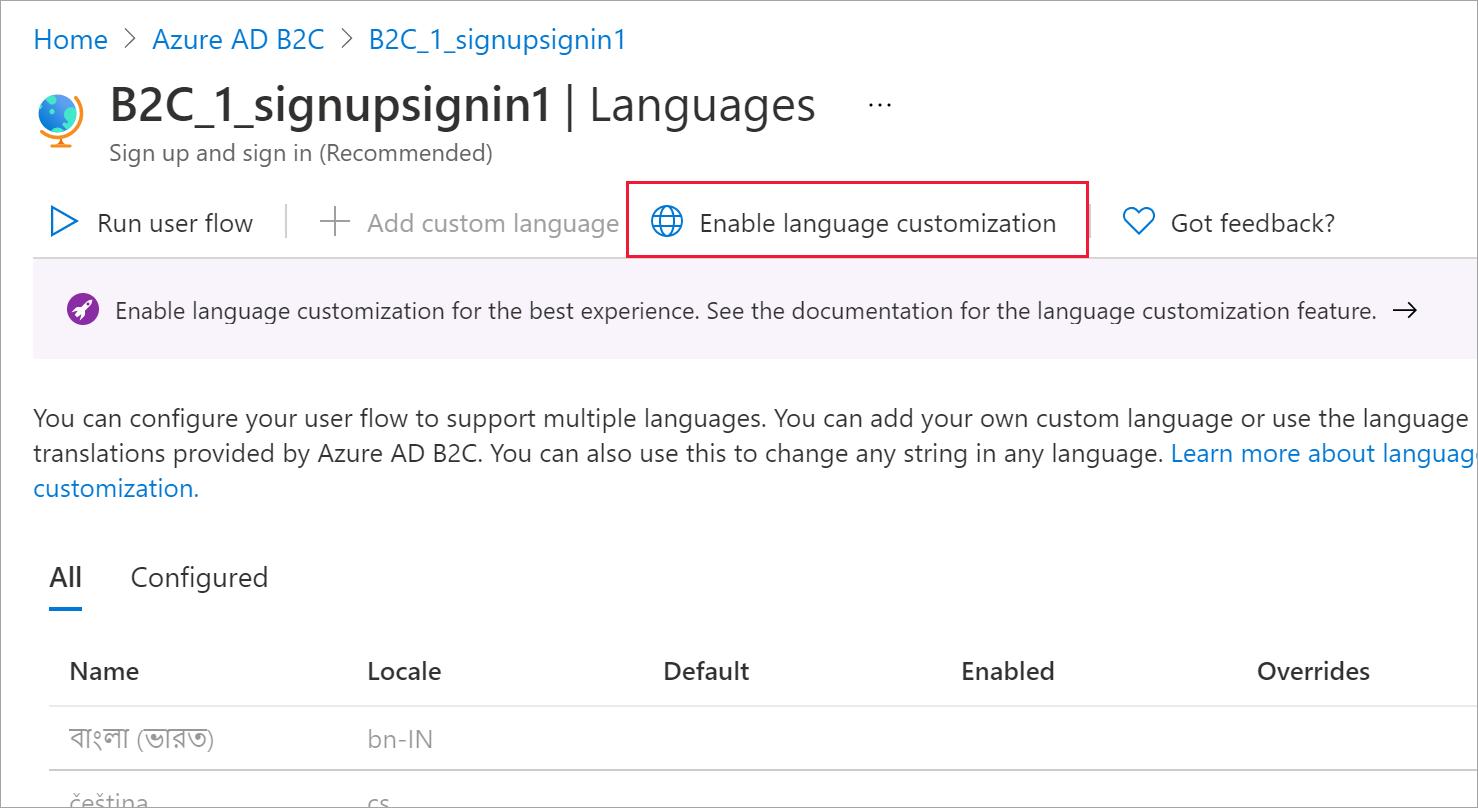
Pour personnaliser les informations relatives au consentement, sélectionnez une langue dans la liste.
Dans le panneau de langue, sélectionnez Page de connexion par téléphone.
Sélectionnez Télécharger les paramètres par défaut.
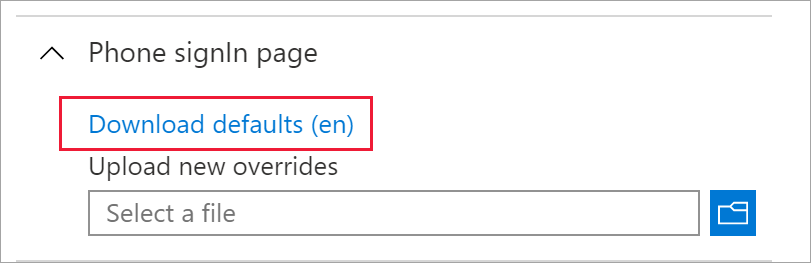
Ouvrez le fichier JSON téléchargé. Recherchez le texte suivant et personnalisez-le :
disclaimer_link_1_url : Remplacez écraser par « true » et ajoutez l’URL de vos informations de confidentialité.
disclaimer_link_2_url : Remplacez écraser par « true » et ajoutez l’URL de vos Conditions d’utilisation.
disclaimer_msg_intro : Remplacez écraser par « true » et remplacez valeur par les clauses d’exclusion de responsabilité souhaitées.
Enregistrez le fichier . Sous Charger de nouveaux remplacements, recherchez le fichier et sélectionnez-le. Vérifiez que la notification « Chargement réussi des remplacements » s’affiche.
Sélectionnez Page d’inscription par téléphone, puis répétez les étapes 10 à 12.
Obtenez le numéro de téléphone d’un utilisateur dans votre répertoire
Exécutez la requête suivante dans Graph Explorer :
GET https://graph.microsoft.com/v1.0/users/{object_id}?$select=identitiesTrouvez la propriété
issuerAssignedIddans la réponse :"identities": [ { "signInType": "phoneNumber", "issuer": "contoso.onmicrosoft.com", "issuerAssignedId": "+11231231234" } ]